PropertyManager Límite
El PropertyManager Límite aparece al crear una operación de límite.
Dirección 1
 Para cada curva, seleccione el punto desde el que desea desplazar el trayecto de la operación limitante.
Para cada curva, seleccione el punto desde el que desea desplazar el trayecto de la operación limitante.
Si los conectores de la operación limitante son incorrectos, haga clic con el botón derecho del ratón en la zona de gráficos y seleccione Invertir conectores para intentar arreglarlos.
|
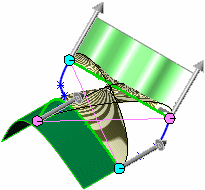
|
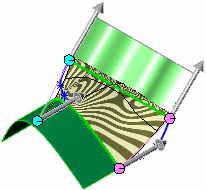
|
|
Conectores incorrectos |
Opción Invertir conectores aplicada |
 Si la vista preliminar muestra una operación limitante no deseable, vuelva a seleccionar o reordenar los croquis para conectar puntos diferentes sobre las curvas.
Si la vista preliminar muestra una operación limitante no deseable, vuelva a seleccionar o reordenar los croquis para conectar puntos diferentes sobre las curvas.
Influencia de curvas en dir 1. (Disponible cuando se seleccionan curvas en Dirección 1 y Dirección 2). Estas opciones afectan a todas las curvas en esta dirección.
Global. Extiende la influencia de la curva a toda la operación limitante.  Ejemplo de la opción Global con curvas guía de recubrimiento.
Ejemplo de la opción Global con curvas guía de recubrimiento.
Hasta la curva siguiente. Extiende la influencia de la curva hasta la siguiente curva solamente.
Hasta siguiente arista viva. Extiende la influencia de curva guía hasta la siguiente arista viva solamente. Una arista viva es cualquier esquina viva del perfil; cualquier par de entidades de croquis contiguas que no tienen una relación tangente o de curvatura igual entre sí.
Hasta la siguiente arista. Extiende la influencia de la curva hasta la siguiente arista solamente.
Lineal. Extiende la influencia de la curva linealmente por encima de la operación limitante completa, de forma similar a una superficie reglada. Esta opción ayuda a evitar que se produzcan efectos de curvatura en exceso gracias a la existencia de una curva guía muy indentada en superficies donde las curvas en una dirección única son coincidentes entre sí. 
Tipo de tangente
Predeterminado. (Disponible cuando se tiene un mínimo de tres curvas en la dirección). Aproxima una parábola inscrita entre el primer y el último perfil.
 Ejemplo con recubrimientos. La tangencia de esta parábola conduce la superficie recubierta, mediante lo cual se logra una superficie de recubrimiento más predecible y natural cuando no se especifican condiciones de relación de posición.
Ejemplo con recubrimientos. La tangencia de esta parábola conduce la superficie recubierta, mediante lo cual se logra una superficie de recubrimiento más predecible y natural cuando no se especifican condiciones de relación de posición.
Ninguna. No se aplica ninguna restricción de tangencia (curvatura cero).
Normal al perfil. (Disponible cuando las curvas no están asociadas a una operación limitante para la geometría existente). Aplica una restricción de tangencia normal a la curva. Establezca el Ángulo de salida y la Influencia tangencial (%).
Vector de dirección. Aplica una restricción de tangencia con base en una entidad seleccionada como un vector de dirección. Seleccione un Vector de dirección  y, a continuación, establezca el Ángulo de salida y la Influencia tangencial (%).
y, a continuación, establezca el Ángulo de salida y la Influencia tangencial (%).
Tangencia a cara. (Disponible al asociar una operación limitante a la geometría existente). Hace las caras adyacentes tangentes en la curva seleccionada. Configure la Influencia tangencial (%).
Curvatura a cara. (Disponible al asociar una operación limitante a la geometría existente). Aplica una superficie de curvatura continua visualmente atractiva en la curva seleccionada. Configure la Influencia tangencial (%).
Alineación. (Disponible sólo para casos unidireccionales). Controla la alineación de los parámetros ISO, que controlan el flujo de la superficie. 
Vector de dirección. (Disponible con Vector de dirección seleccionado en Tipo de tangente). Aplica una restricción de tangencia con base en una entidad seleccionada como un vector de dirección. La operación limitante es tangente a la arista lineal o al eje seleccionado, o a la normal de una cara o plano seleccionado. También se puede seleccionar un par de vértices para configurar el vector de dirección.
Ángulo de salida. Aplica un ángulo de salida a las curvas iniciales o finales. Haga clic en Invertir dirección  si fuera necesario. Para operaciones limitantes unidireccionales, el ángulo de salida está disponible para todos los Tipos de tangente. Para operaciones limitantes bidireccionales, si se conecta a una entidad existente con ángulo de salida, el Ángulo de salida no está disponible porque el sistema aplica automáticamente el mismo ángulo de salida a la operación limitante en la curva de intersección.
si fuera necesario. Para operaciones limitantes unidireccionales, el ángulo de salida está disponible para todos los Tipos de tangente. Para operaciones limitantes bidireccionales, si se conecta a una entidad existente con ángulo de salida, el Ángulo de salida no está disponible porque el sistema aplica automáticamente el mismo ángulo de salida a la operación limitante en la curva de intersección.
Influencia tangencial (%). (Sólo disponible con Global o Hasta siguiente arista viva seleccionadas para influencia de curvas y con curvas en ambas direcciones. No disponible con Tipo de tangente configurado como Ningún o Predeterminado). Extiende la influencia de la curva hacia la siguiente curva. Cuanto más altos sean los valores más extienden la distancia efectiva de la tangencia. Esta opción es útil para formas muy redondeadas. 
Longitud de tangente. (No disponible con la opción Ninguno seleccionada en Tipo de tangente para cualquier curva). Controla la cantidad de influencia sobre la operación limitante. El efecto de la longitud de tangente se limita hasta la siguiente sección. Si es necesario, haga clic en Invertir dirección de tangencia  .
.
Aplicar a todo. (Disponible sólo para casos unidireccionales). Visualiza un asa que controla todas las restricciones para todo el perfil. Desactive esta opción para visualizar múltiples asas que permiten controlar segmentos individuales. Arrastre las asas para modificar la longitud de la tangente.  Ejemplo de Aplicar a todo con recubrimientos.
Ejemplo de Aplicar a todo con recubrimientos.
Dirección 2
Las mismas opciones que Dirección 1 de antes. Las dos direcciones son intercambiables y ofrecen los mismos resultados independientemente de si selecciona las curvas como Dirección 1 o Dirección 2.
Opciones y vista preliminar
Fusionar caras tangentes. Hace que las superficies en la operación limitante resultante sean tangentes si los segmentos correspondientes son tangentes.
Cerrar superficie. Crea un sólido cerrado a lo largo de una dirección de operación limitante. Esto conecta el primer y el último croquis automáticamente.
Recortar en dirección 1 y en dirección 2. Recorta las superficies en dirección cuando las curvas no forman un límite cerrado. 
Arrastrar croquis. Activa el modo de arrastre. Al editar una operación limitante, se pueden arrastrar segmentos, puntos o planos del croquis en 3D a partir del cual se han definido contornos para la operación limitante. El croquis en 3D se actualiza a medida que usted arrastra. También se puede editar un croquis en 3D para acotar los contornos mediante herramientas de acotación. La vista preliminar de la operación limitante se actualiza al terminar de arrastrar o cuando se editan las cotas del croquis en 3D. Para salir del modo de arrastre, vuelva a hacer clic en Arrastrar croquis o en otra selección en el PropertyManager.  Video con la operación de recubrimiento.
Video con la operación de recubrimiento.
 Esta capacidad sólo está disponible para un croquis 3D y sólo si el croquis se encontraba directamente en el gestor de diseño del FeatureManager antes del punto de inserción de la operación Superficie limitante.
Esta capacidad sólo está disponible para un croquis 3D y sólo si el croquis se encontraba directamente en el gestor de diseño del FeatureManager antes del punto de inserción de la operación Superficie limitante.
Deshacer arrastre de croquis  . Deshace el arrastre de croquis anterior y vuelve la vista previa a su estado anterior. Se pueden deshacer múltiples arrastres y ediciones de cotas.
. Deshace el arrastre de croquis anterior y vuelve la vista previa a su estado anterior. Se pueden deshacer múltiples arrastres y ediciones de cotas.
Vista preliminar. Muestra vistas preliminares sombreadas de la operación limitante. Desactive esta opción para ver sólo las curvas.
Visualizar
Vista preliminar de malla.
Franjas de cebra.
Peines de curvatura. Seleccione al menos una de estas opciones:
Escala. Ajusta el tamaño de los peines de curvatura.
Densidad. Ajusta el número de líneas de la visualización de los peines de curvatura.